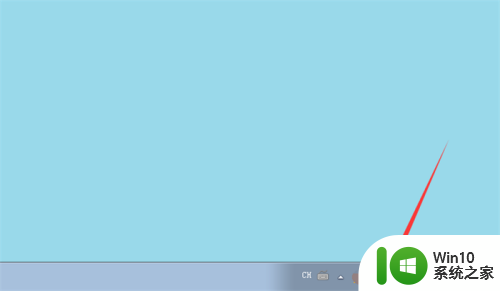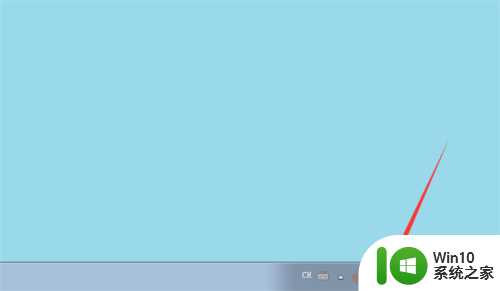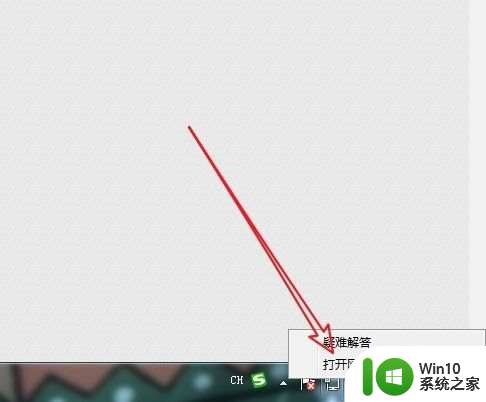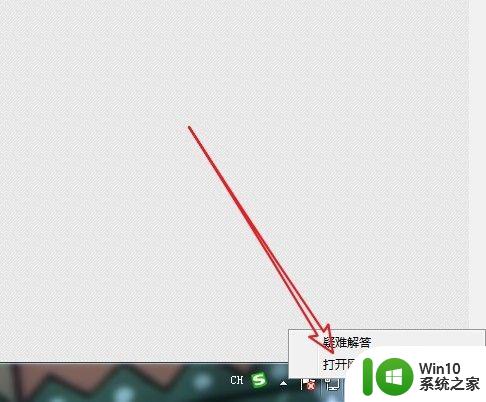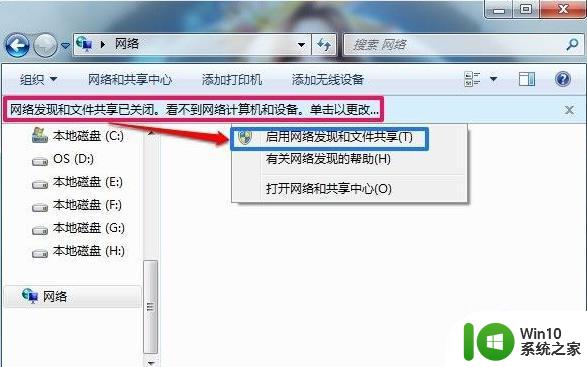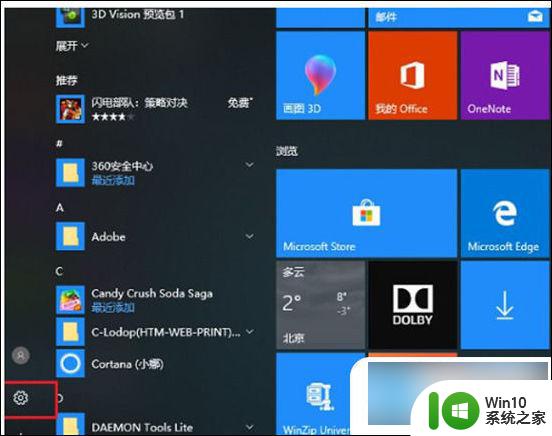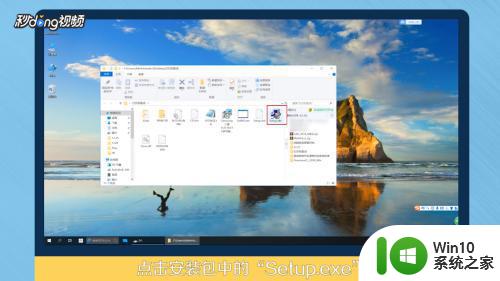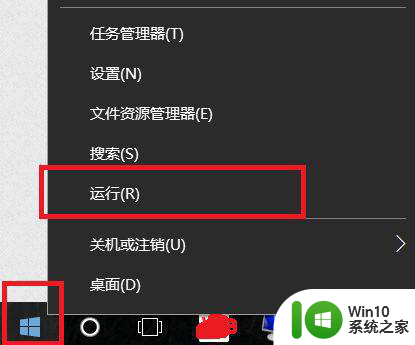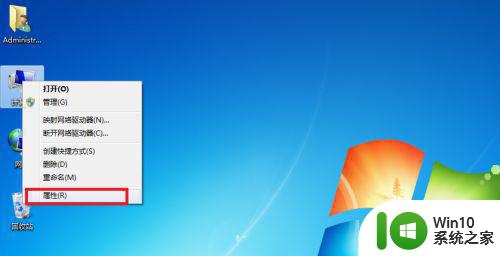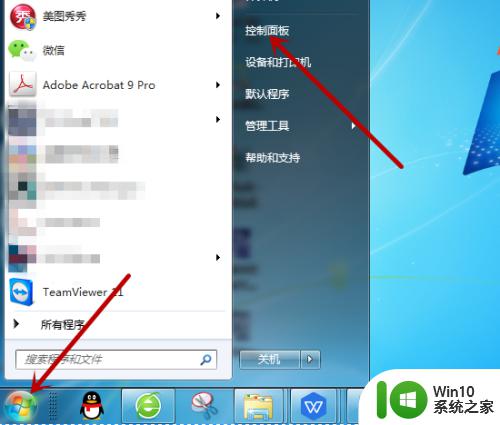打印机搜不到设备怎么办 添加打印机时电脑无法搜索到的解决方案
在现代社会中打印机已经成为我们生活和工作中必不可少的设备之一,当我们需要添加新的打印机时,有时候会遇到电脑无法搜索到设备的问题。这给我们的工作和生活带来了一定的困扰。面对这种情况,我们应该如何解决呢?下面将为大家介绍几种解决方案,帮助大家轻松解决打印机搜不到设备的问题。
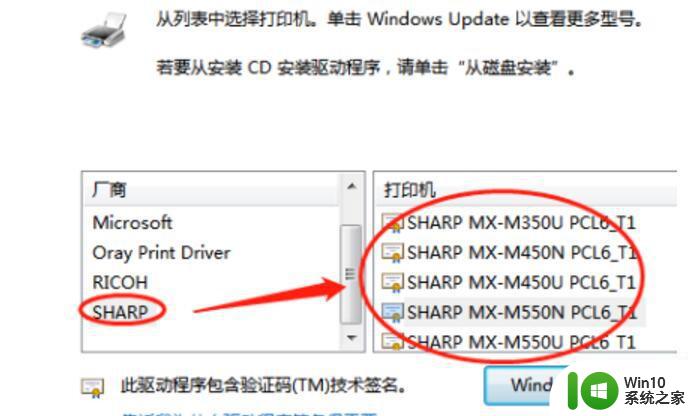
处理办法如下:
1、找到桌面左下角的开始,在右键出现的菜单栏。选择:搜索。
2、在出现的搜索输入:服务。
3、输入完毕后,在搜索框顶部出现:服务,点击进入。
4、来到服务页面,在名称列找到并左键双击:Print Spooler。
5、进入:Print Spooler的属性界面,在其顶部的菜单栏选择:常规。
6、在常规界面的中部的:启动类型,选择:自动。
7、在常规界面的下部,点击:启动,确认后,点击界面底部的:确定。
8、Print Spooler正在启动。
9、启动完毕,回到Print Spooler的属性界面,服务状态显示:正在运行,重启电脑,电脑将找到与其相连的打印机。
上面就是关于电脑搜不到打印机设备的处理办法啦,有遇到同样问题的可以按照上面的方法来解决哦。
以上就是解决打印机找不到设备的全部内容,还有不清楚的用户可以参考上面小编提供的步骤进行操作,希望对大家有所帮助。